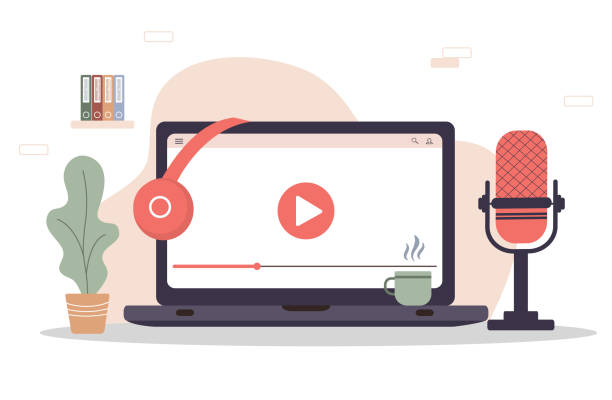
🎥 개요
지금까지는 저장된 영상을 스트리밍을 해봤다.
실시간 영상 데이터를 스트리밍 하려면 어떻게 해야 할까?
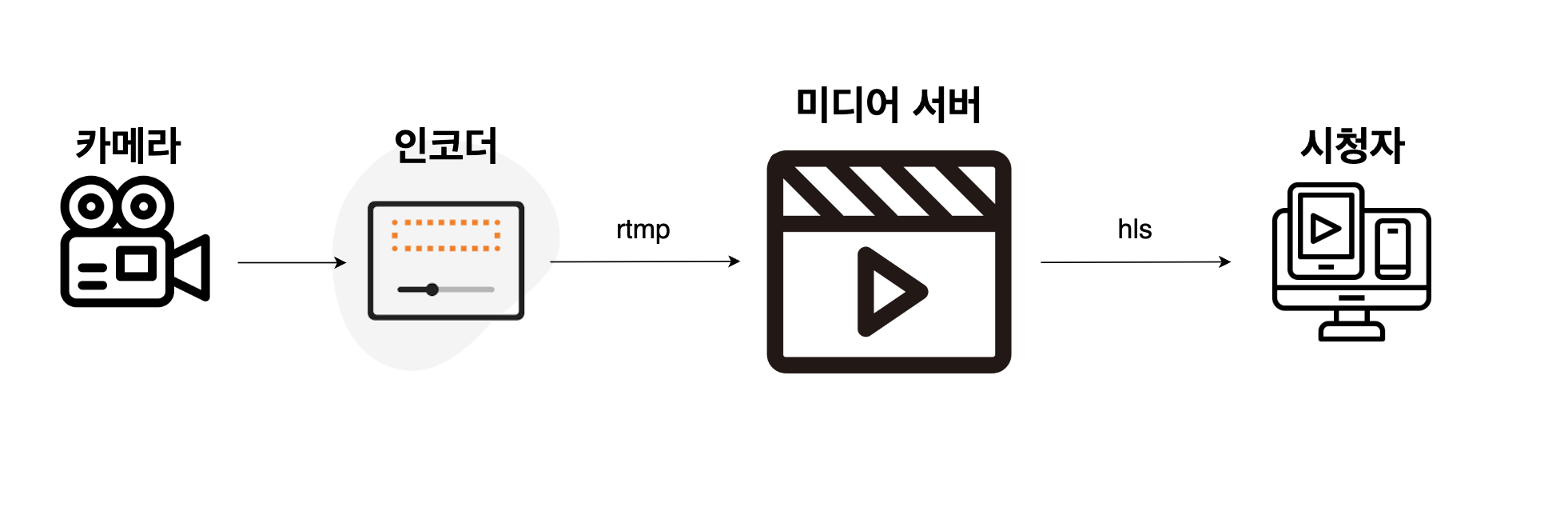
- 영상 데이터는 마이크와 카메라로 캡쳐 된다.
- 캡쳐된 영상 데이터를 그대로 전달하는 것을 비효율적이므로 압축/인코딩 작업을 거친다.
- 인코딩 작업을 마친 영상 데이터를 미디어 서버로 전달한다.(보통 rtmp를 사용)
- 미디어 서버에 전달된 영상 데이터를 시청자에게 전달 한다.
- 보통 다양한 기기 및 환경에서 잘 지원되는 http 기반의 HLS 프로토콜을 사용한다.
- 빠른 재생을 위해 CDN을 사용하기도 한다.
- 시청자들은 각자의 장치의 플레이어가 압축해제/디코딩 작업을 하여 재생한다.
실시간 스트리밍을 위한 다양한 프로토콜이 있지만 보편적으로 RTMP, HLS를 사용한다.
🎥 준비물
RTMP
- 프로토콜 이란 데이터를 어떻게 주고 받을 것인가에 대한 규약이다.
- 웹에서는 보통 http를 통해 데이터를 주고 받는다.
- 물론 http로도 실시간 영상 데이터를 전달 할 수 있을 것이다.
(지금까지도 영상 데이터를 http기반의 tus protocol을 이용해서 영상 전송을 했었다.) - RTMP는 영상 데이터를 효율적이게 주고받을 수 있도록 실시간 스트리밍에 특화된 프로토콜 중 하나이다.
미디어서버
- rtmp 서버를 직접 구현하는 것은 매우 어려운 일..
- 미디어서버를 제공하는 여러 솔루션들이 있다.(AWS IVS, WOWZA, ... )
- 매우 비싸다ㅎㅎ
- 오픈소스 rtmp-nginx 모듈을 사용해서 구축해보자.
FFMPEG
- 오픈소스 인코딩 프로그램
- 미디어 서버에서 rtmp 데이터를 hls 포멧으로 인코딩 할 때 사용
rtmp송출 프로그램
- OBS
- Streamlabs
🎥 미디어 서버 구축
- Nginx-rtmp 모듈
- 깃헙: https://github.com/arut/nginx-rtmp-module
nginx.conf
- rtmp 모듈의 자세한 명령어 사용법은 여기서
https://github.com/arut/nginx-rtmp-module/wiki/Directives
worker_processes auto;
user root;
events {
worker_connections 1024;
}
# http 모듈
http {
server {
listen 8080;
root /tmp;
# 8080 포트에서 hls 재생
location /hls {
types {
application/vnd.apple.mpegurl m3u8;
video/mp2t ts;
}
}
}
}
# rmtp 모듈
rtmp {
server {
# rtmp 는 기본적으로 1935 포트를 사용한다.
listen 1935;
chunk_size 4096; # 청크 사이즈
# app 이름 live
application live {
live on;
# 들어온 rtmp 데이터를 ffmpeg를 이용해서 hls로 인코딩
# 화질별로 인코딩 $app은 app 이름 $name은 식별자(채널 같은 의미)
exec_push ffmpeg -i rtmp://localhost:1935/$app/$name -async 1 -vsync -1
-c:v libx264 -c:a aac -b:v 256k -b:a 64k -vf "scale=480:trunc(ow/a/2)*2" -tune zerolatency -preset superfast -crf 23 -f flv rtmp://localhost:1935/hls/$name_low
-c:v libx264 -c:a aac -b:v 768k -b:a 128k -vf "scale=720:trunc(ow/a/2)*2" -tune zerolatency -preset superfast -crf 23 -f flv rtmp://localhost:1935/hls/$name_mid
-c:v libx264 -c:a aac -b:v 1024k -b:a 128k -vf "scale=960:trunc(ow/a/2)*2" -tune zerolatency -preset superfast -crf 23 -f flv rtmp://localhost:1935/hls/$name_high
-c:v libx264 -c:a aac -b:v 6000k -r 60 -b:a 128k -vf "scale=1280:trunc(ow/a/2)*2" -tune zerolatency -preset superfast -crf 23 -f flv rtmp://localhost:1935/hls/$name_hd720
-c copy -f flv rtmp://localhost:1935/hls/$name_src;
drop_idle_publisher 10s;
}
# hls 파일로 저장~
application hls {
live on;
hls on;
hls_fragment 10s;
hls_playlist_length 10;
hls_path /tmp/hls; # 파일 위치
hls_variant _src BANDWIDTH=4096000;
hls_variant _hd720 BANDWIDTH=2048000;
hls_variant _high BANDWIDTH=1152000;
hls_variant _mid BANDWIDTH=448000;
hls_variant _low BANDWIDTH=288000;
}
}
}
Dockerfile
FROM alpine:3.13.4 as builder
RUN apk add --update build-base git bash gcc make g++ zlib-dev linux-headers pcre-dev openssl-dev
# nginx, nginx-rtmp-module 다운
RUN git clone https://github.com/arut/nginx-rtmp-module.git && \
git clone https://github.com/nginx/nginx.git
# nginx를 설치하고 nginx-rtmp-module 추가
RUN cd nginx && ./auto/configure --add-module=../nginx-rtmp-module && make && make install
FROM alpine:3.13.4 as nginx
# ffmpeg 설치
RUN apk add --update pcre ffmpeg
# 빌드된 파일 및 설정파일 복사
COPY --from=builder /usr/local/nginx /usr/local/nginx
COPY nginx.conf /usr/local/nginx/conf/nginx.conf
# 실행
ENTRYPOINT ["/usr/local/nginx/sbin/nginx"]
CMD ["-g", "daemon off;"]실행
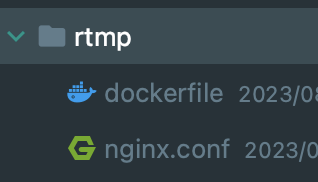
# 이미지 빌드
docker build -t nginx-rtmp .
# 실행
docker run -d -p 1935:1935 -p 8080:8080 --name nginx-rtmp nginx-rtmp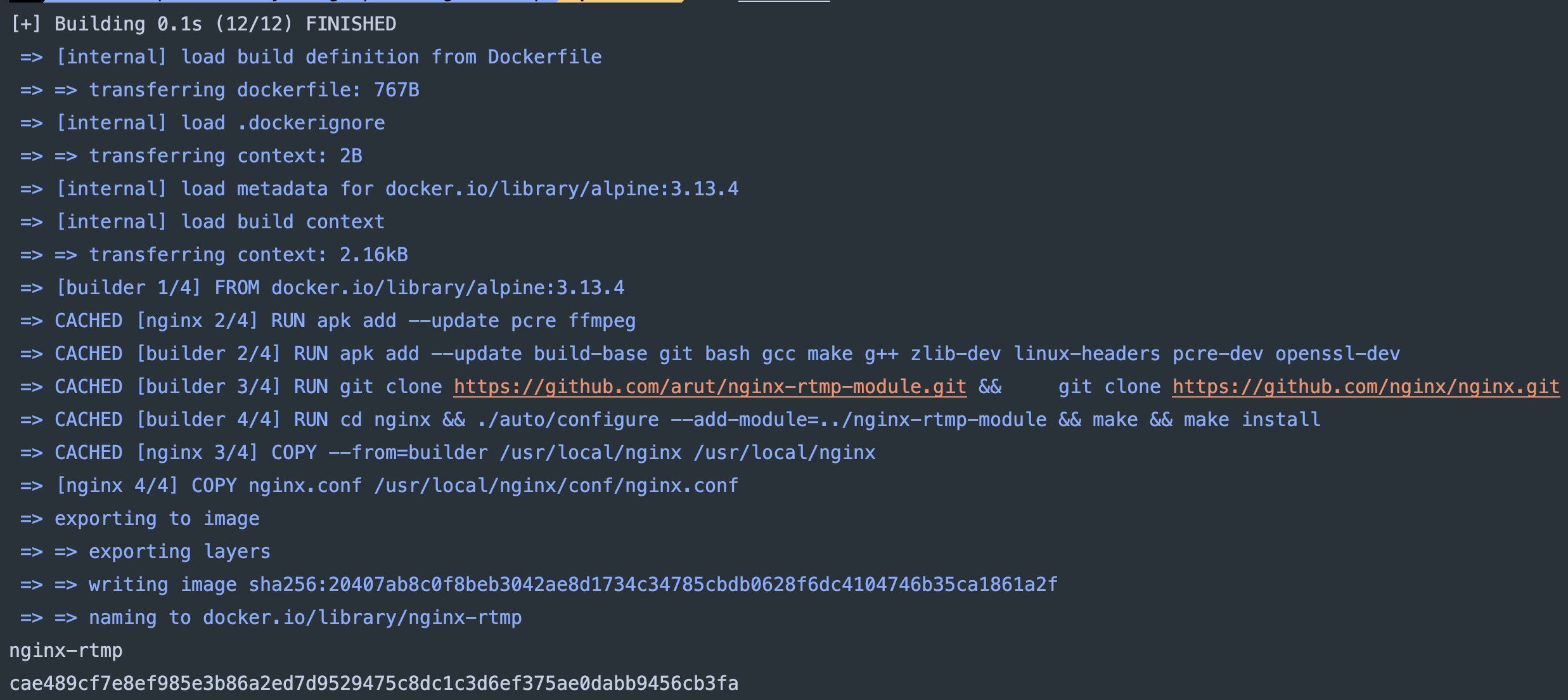

🎥 실시간 영상 송출하기
- OBS
- Streamlabs
좀 더 예쁜 streamlabs 사용했다.
송출 화면 설정
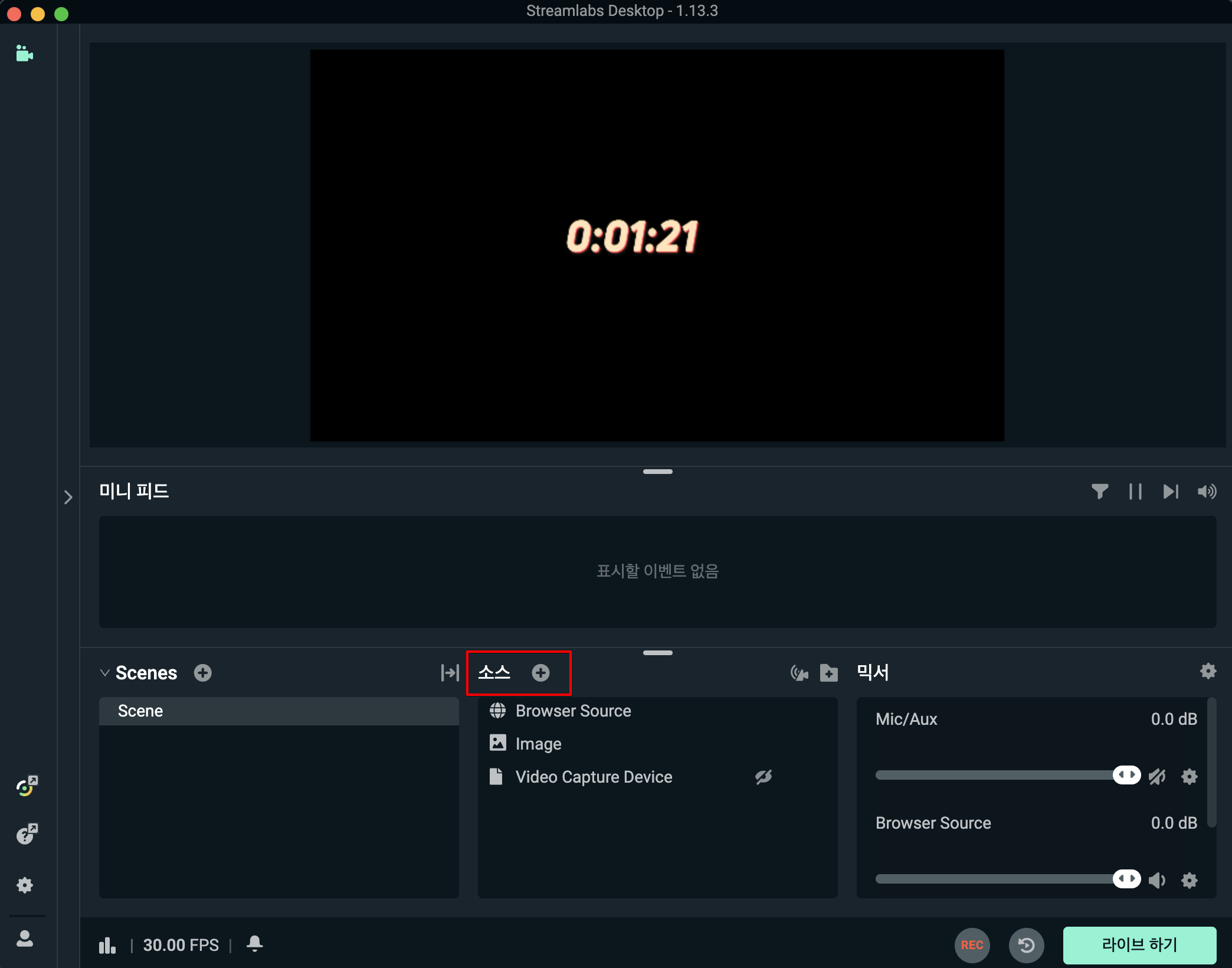
- 이미지, 영상, 화면캡처, 브라우저 소스 등등 여러가지 송출 소스들을 추가 할 수 있다.
- 브라우저 소스로 타이머를 추가해봤다.
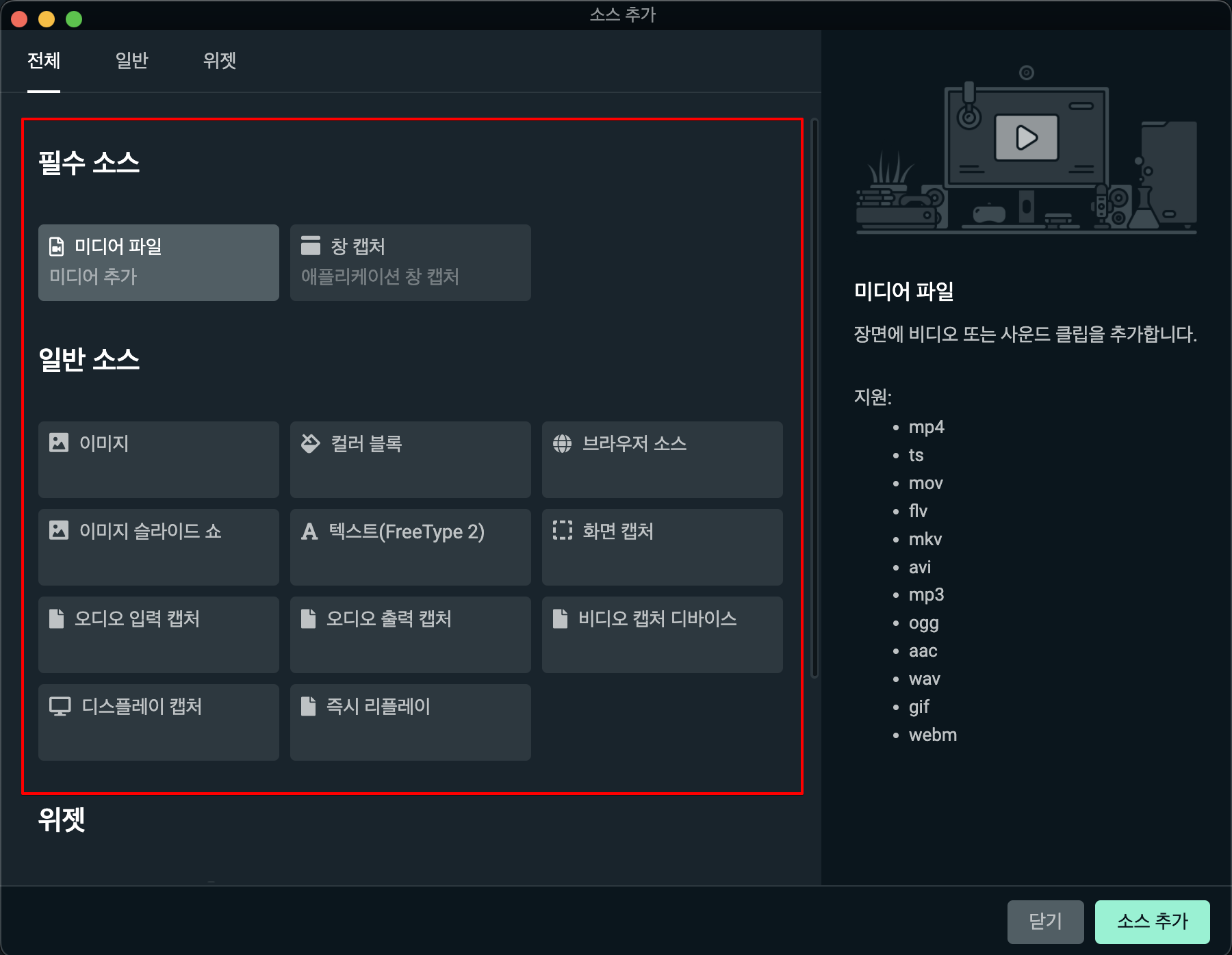
송출 서버 설정
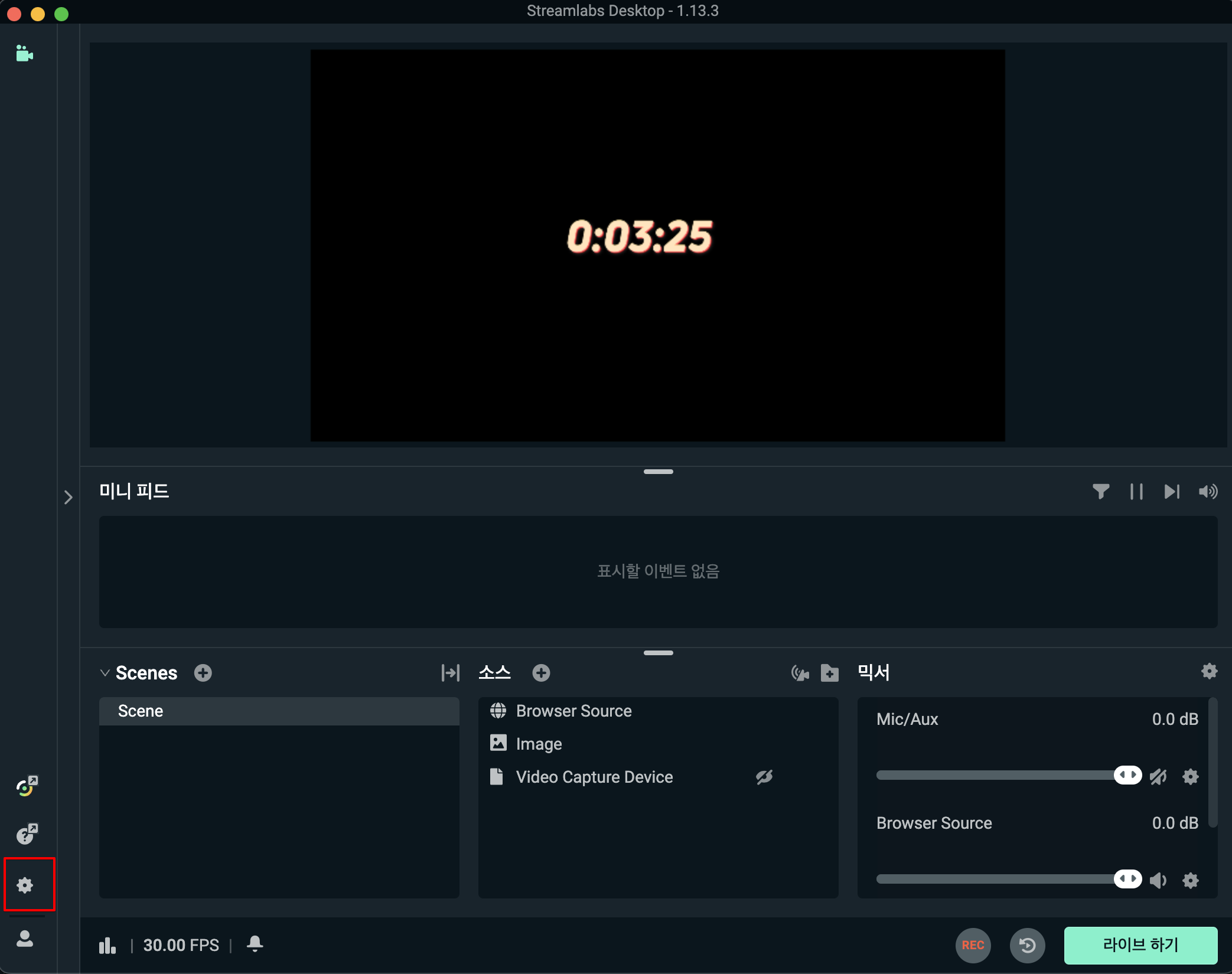
- url은 1935 포트로 app 이름을 live로 설정(nginx.conf)
- 스트림키는 고유 식별자로 아무거나 적으면 된다.
- 설정 파일에서 $name 값으로 들어간다.
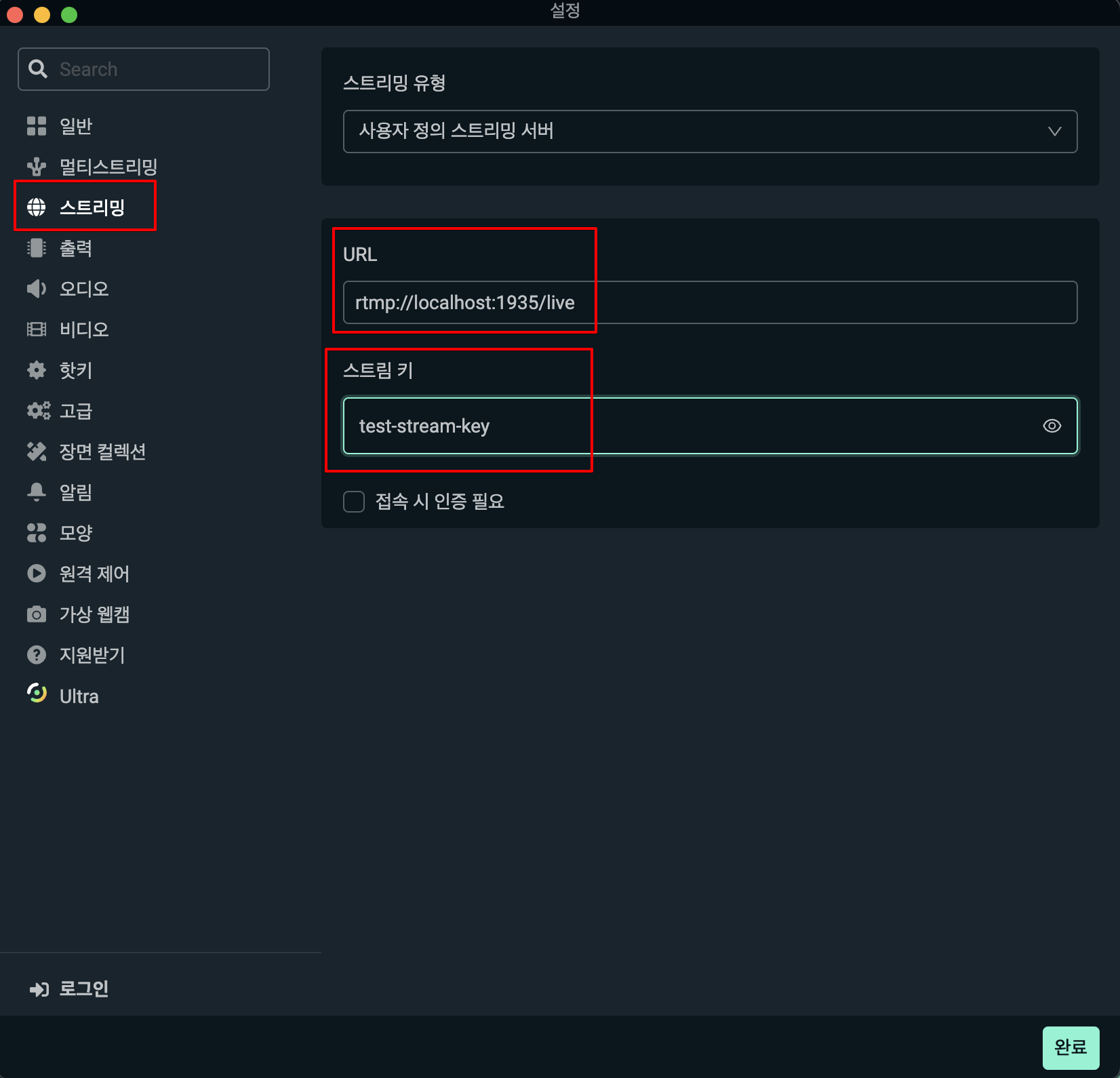
송출
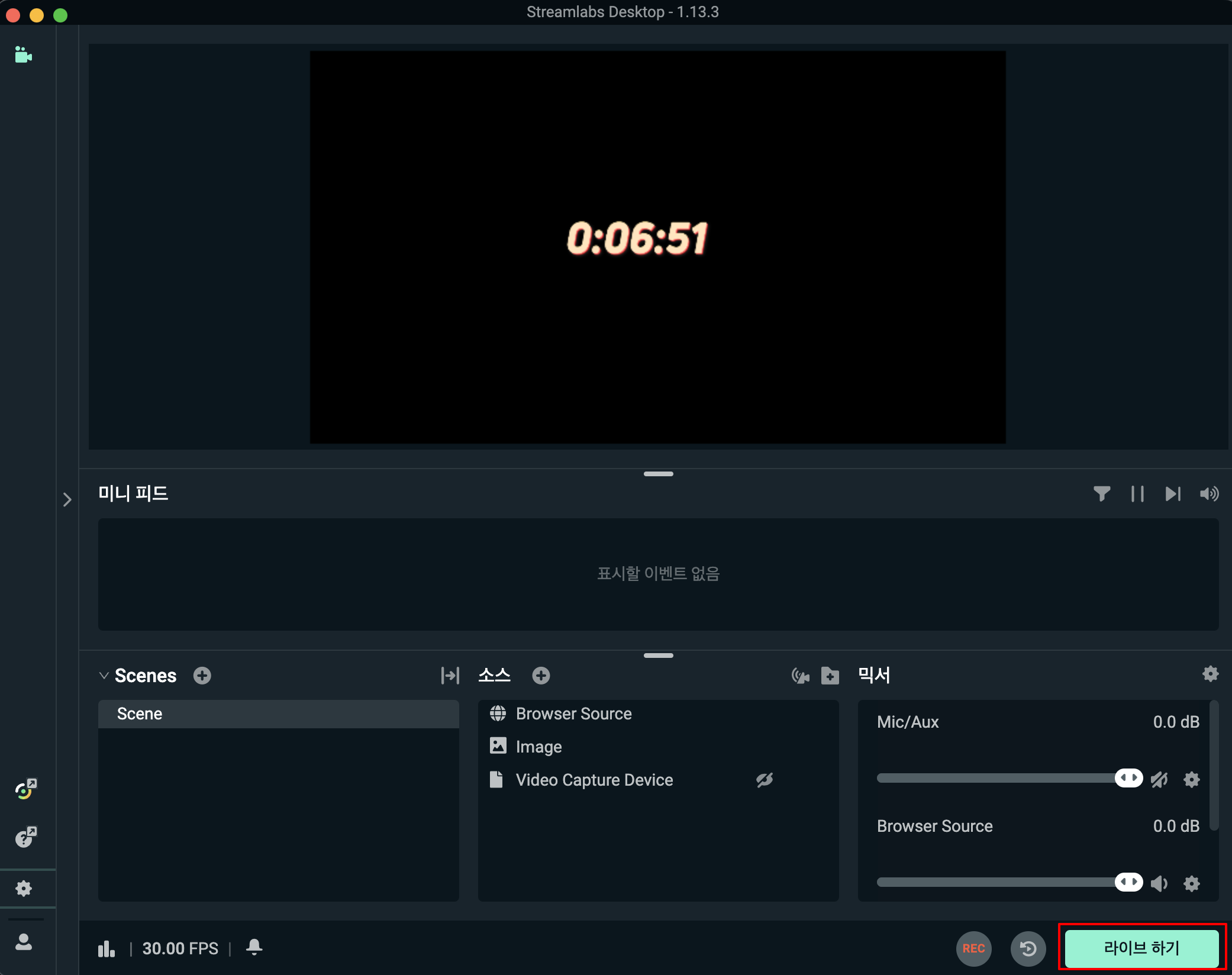
- 파일을 확인해보자.
docker exec -it nginx-rtmp sh- hls로 잘 인코딩 되고 있다.

시청
- 사파리로 실행해보자. 또는 hls 파일을 실행할 수 있는 플레이어
http://localhost:8080/hls/test-stream-key_src.m3u8
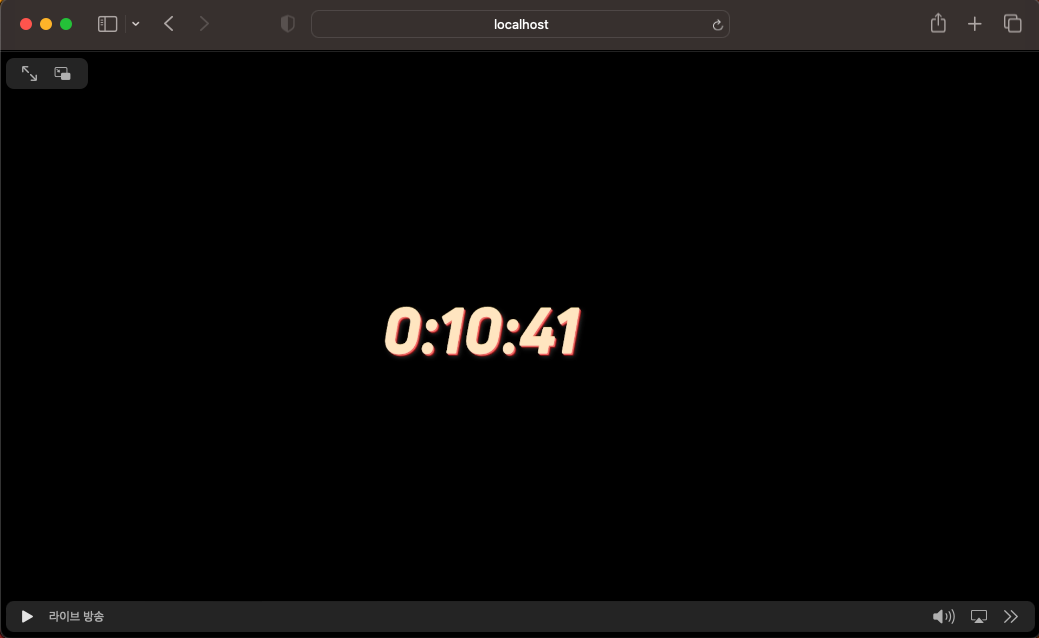


감사합니다.